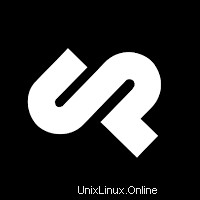
V tomto tutoriálu vám ukážeme, jak nainstalovat a nakonfigurovat Cockpit na vašem CentOS 7. Pro ty z vás, kteří to nevěděli, Cockpit je bezplatný software pro správu serverů s otevřeným zdrojovým kódem. což nám usnadňuje správu našich serverů GNU/Linux prostřednictvím krásného rozhraní webového rozhraní. Pomocí této aplikace může kdokoli snadno spravovat více vzdálených bezhlavých serverů na cestách. Nesrovnávejte to s pokročilými nástroji pro správu serverů, jako je Webmin nebo cokoli jiného, Cockpit je pouze pro začátečníky přívětivý nástroj rozhraní pro správu serveru pro správu vzdálených serverů, nikoli pro správu aplikací vzdáleného serveru.
Tento článek předpokládá, že máte alespoň základní znalosti Linuxu, víte, jak používat shell, a co je nejdůležitější, hostujete svůj web na svém vlastním VPS. Instalace je poměrně jednoduchá a předpokládá, že běží v účtu root, pokud ne, možná budete muset přidat 'sudo ‘ k příkazům pro získání oprávnění root. Ukážu vám krok za krokem instalaci Cockpitu na server CentOS 7.
Nainstalujte Cockpit na CentOS 7
Krok 1. Nejprve se ujistěte, že je váš systém aktuální.
yum clean all yum -y update
Krok 2. Instalace Cockpitu.
Balíčky Cockpit jsou k dispozici v oficiálním úložišti CentOS. Jednoduše je tedy nainstalujeme pomocí správce yum:
yum install cockpit
Po instalaci Cockpitu do systému spusťte všechny požadované služby:
systemctl start cockpit systemctl enable cockpit.socket
Krok 3. Nakonfigurujte bránu firewall pro Cockpit.
Přidat Cockpit do seznamu důvěryhodných služeb ve FirewallD:
firewall-cmd --permanent --zone=public --add-service=cockpit firewall-cmd --reload
Krok 4. Přístup k webovému rozhraní kokpitu.
Cockpit CMS bude ve výchozím nastavení k dispozici na portu HTTP 9090. Otevřete svůj oblíbený prohlížeč a přejděte na http://yourdomain.com:9090 nebo http://server-ip:9090 a dokončete požadované kroky k dokončení instalace. Budeme požádáni o zadání přihlašovacích údajů, abychom je mohli zadat do řídicího panelu. Zde je uživatelské jméno a heslo stejné jako přihlašovací údaje, které používáme k přihlášení na náš Linux server. Pokud používáte firewall, otevřete port 9090, abyste umožnili přístup k ovládacímu panelu.
Blahopřejeme! Úspěšně jste nainstalovali Cockpit. Děkujeme, že jste použili tento návod k instalaci systému správy obsahu Cockpit do vašeho systému CentOS 7. Pro další pomoc nebo užitečné informace vám doporučujeme navštívit oficiální web Cockpit.